
Instagram એ વિશ્વના સૌથી લોકપ્રિય સામાજિક નેટવર્ક્સમાંનું એક છે. દરરોજ લાખો વપરાશકર્તાઓ સોશિયલ નેટવર્ક પર તેમના એકાઉન્ટ્સ પર ફોટા અપલોડ કરે છે. કેટલાક પ્રસંગોએ અમે અમારા એકાઉન્ટમાં ફોટો આર્કાઇવ કર્યો છે કારણ કે અમે તેને જોવા માંગતા નથી, પરંતુ પછી અમે અમારો વિચાર બદલીએ છીએ. આ કિસ્સાઓમાં તે સારું છે ઇન્સ્ટાગ્રામ ફોટાને કેવી રીતે અનઆર્કાઇવ કરવું તે જાણો, જેના વિશે આપણે આગળ વાત કરીશું.
Instagram અમને ફોટાને આર્કાઇવ કરવાની અને અનઆર્કાઇવ કરવાની બંને ક્ષમતા આપે છે. તેથી આ વિધેયોનો ઉપયોગ કેવી રીતે કરી શકાય અને તે કયા માટે છે તે જાણવું સારું છે. આમ, જો કોઈ પણ પ્રસંગે આપણે તેમાંના કોઈપણનો ઉપયોગ કરવા જઈ રહ્યા છીએ, તો અમે અમારા ઈન્સ્ટાગ્રામ એકાઉન્ટમાં આ કરવા માટે સક્ષમ થવા માટે કયા પગલાંને અનુસરવા પડશે તે જાણીશું. તમે જોશો કે તે કંઈક સરળ છે.
અમે તમને આર્કાઇવ અને અનઆર્કાઇવ કાર્યો વિશે વધુ જણાવવા જઈ રહ્યા છીએ અને સોશિયલ નેટવર્ક પર અમારા એકાઉન્ટમાં તેમની સાથે શું કરી શકાય છે. શક્ય છે કે અમુક પ્રસંગોએ તમે તેમાંના કેટલાકનો ઉપયોગ કર્યો હોય, પરંતુ સોશિયલ નેટવર્કનો ઓછો અનુભવ ધરાવતા લોકો માટે તે એક સારી મદદની ખાતરી છે. તેથી તમે જાણો છો કે દરેક કિસ્સામાં શું કરવું જોઈએ, તેમાંથી દરેકનો ઉપયોગ કરવા માટે અનુસરવા માટેનાં પગલાં.

Instagram પર ફોટા આર્કાઇવ અને અનઆર્કાઇવ કરો
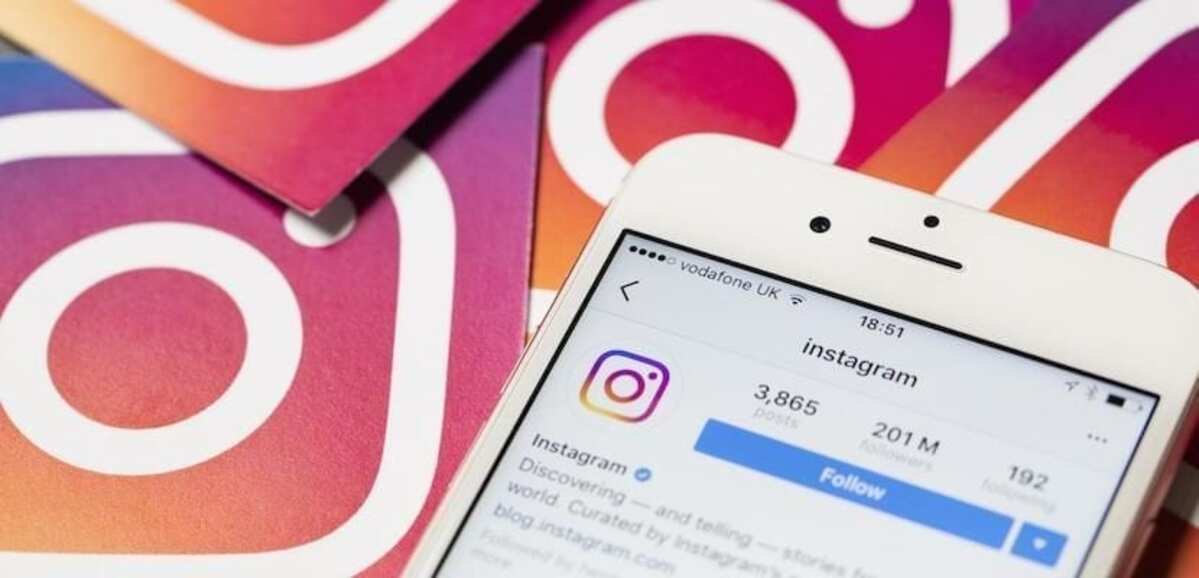
આર્કાઇવ ફીચર ઇન્સ્ટાગ્રામ પર ઘણા સમયથી છે. જ્યારે અમે તેનો ઉપયોગ કરીએ છીએ, ત્યારે અમે સોશિયલ નેટવર્ક પર અમારા એકાઉન્ટ પર અપલોડ કરેલ કોઈપણ પ્રકાશન આર્કાઇવ કરવામાં આવે છે. આનો અર્થ એ છે કે જણાવ્યું હતું કે ફોટો હવે લોકો માટે દૃશ્યમાન નથી જે ઇન્સ્ટાગ્રામ પર અમારી પ્રોફાઇલ દાખલ કરે છે, પરંતુ તે ખરેખર ડિલીટ કરવામાં આવી નથી. કારણ કે તે ફાઈલ ટેબમાં હોય છે, જે એક ટેબ છે જેનો ફક્ત આપણી પાસે જ ઍક્સેસ છે. તેમાં અમે આર્કાઇવ કરેલા તમામ પ્રકાશનો છે.
પોસ્ટને આર્કાઇવ કરવાનો અર્થ એ છે કે અન્ય લોકો તેને જોઈ શકશે નહીં, પરંતુ તેનો અર્થ એ નથી કે તેને કાયમ માટે દૂર કરવામાં આવ્યું છે સામાજિક નેટવર્ક. આ એક ફંક્શન છે જેનો ઉપયોગ આ પ્રસંગોમાં થાય છે જેમાં કોઈ ફોટો અથવા પ્રકાશન હોય છે જે તમે અસ્થાયી રૂપે જોવા માંગતા નથી, ઉદાહરણ તરીકે, પરંતુ તમે તેને કાઢી નાખવા માંગતા નથી. જો તમે ફોટો સાથે શું કરવું તેની સંપૂર્ણ ખાતરી નથી, તો તમે ફોટોને આર્કાઇવ કરી શકો છો અને તે ગયો છે, પરંતુ જો અમે ઇચ્છીએ તો તે અમારા માટે ઉપલબ્ધ છે. આપણે જ્યારે ઈચ્છીએ ત્યારે તેને ફાઈલમાં જોઈ શકીએ છીએ.
બીજી બાજુ અમારી પાસે અનઆર્કાઇવ ફંક્શન પણ છે. જ્યારે અમે Instagram પર ફોટો અનઆર્કાઇવ કરીએ છીએ ત્યારે અમે આ ફોટોને અમારા એકાઉન્ટમાં ફરીથી ઉપલબ્ધ કરાવીએ છીએ, તેને ફરીથી દૃશ્યમાન બનાવીએ છીએ. તેથી જે લોકો સોશિયલ નેટવર્ક પર અમારી પ્રોફાઇલ દાખલ કરે છે તેઓ તે ફોટો ફરીથી જોઈ શકશે, જેમ કે ભૂતકાળમાં હતો. જો અમને લાગે કે આ ફોટો અમારા ઇન્સ્ટાગ્રામ એકાઉન્ટ પર ફરીથી બતાવવો જોઈએ તો અમે આ કંઈક કરવા જઈ રહ્યા છીએ. આ અમે અમારા એકાઉન્ટમાં અગાઉ આર્કાઇવ કરેલ કોઈપણ પ્રકાશન સાથે કરી શકાય છે, જે આપણે આ આર્કાઇવ કરેલ ટેબમાં જોઈશું. ફોટો હોય કે વિડિયો, ફીચરનો ઉપયોગ બંને સાથે કરી શકાય છે.

કેવી રીતે ઇન્સ્ટાગ્રામ પર પોસ્ટ્સ આર્કાઇવ કરવી

એવો સમય આવી શકે છે જ્યારે અમે Instagram પર અમારી પાસેની પોસ્ટને આર્કાઇવ કરવા માંગીએ છીએ. અમને ખાતરી નથી કે અમે તેને કાઢી નાખવા માંગીએ છીએ કે કેમ, પરંતુ અમે જાણીએ છીએ કે તે ક્ષણ માટે અમે નથી ઇચ્છતા કે તે સોશિયલ નેટવર્ક પર અમારા એકાઉન્ટમાં દૃશ્યમાન રહે. આ કિસ્સાઓમાં અમે અપલોડ કરેલ ફોટો અથવા વિડિયોને આર્કાઇવ કરવાનો નિર્ણય લેવા જઈ રહ્યા છીએ (સોશિયલ નેટવર્ક અમને તે બંને સાથે કરવાની મંજૂરી આપે છે). આનો અર્થ એ થયો કે આપણે એન્ડ્રોઇડ એપમાં કેટલાક સ્ટેપ્સ ફોલો કરવાના છીએ. સદભાગ્યે, તે થોડા ખરેખર સરળ પગલાં છે. આ તે છે જે કરવાનું છે:
- તમારા ફોન પર ઇન્સ્ટાગ્રામ ખોલો.
- એપ્લિકેશનમાં તમારી પ્રોફાઇલ ખોલવા માટે તમારા પ્રોફાઇલ ચિત્રને ટેપ કરો.
- તમારા એકાઉન્ટમાં તે ફોટો અથવા પોસ્ટ શોધો જેને તમે આર્કાઇવ કરવા માંગો છો.
- તેમાં પ્રવેશ મેળવો.
- સ્ક્રીનની ઉપર જમણી બાજુએ ત્રણ વર્ટિકલ બિંદુઓ પર ક્લિક કરો.
- ફાઇલ અથવા આર્કાઇવ વિકલ્પ પસંદ કરો જે જણાવેલ મેનુમાં દેખાય છે.
- પોસ્ટ આર્કાઇવ કરવામાં આવી છે.
જો તમારી પાસે તમારા એકાઉન્ટમાં બહુવિધ પોસ્ટ્સ છે જેને તમે આર્કાઇવ કરવા માંગો છો, તમે તે બધા સાથે સમાન પ્રક્રિયા હાથ ધરવા માટે સમર્થ હશો. તે દરેક સમયે સમાન પગલાઓ છે અને તમે તમારા Instagram એકાઉન્ટમાં હોય તેવા ફોટા અને વિડિઓ બંને સાથે આ કરી શકો છો. જ્યારે અમે આ કરીએ છીએ ત્યારે તે પોસ્ટ્સ સીધી આર્કાઇવમાં મોકલવામાં આવે છે. આ એક એવો વિભાગ છે જેમાં ફક્ત અમારી પાસે જ ઍક્સેસ છે, તેથી બાકીના લોકો કે જેઓ અમારી પ્રોફાઇલ જુએ છે તેમના માટે તે ફોટા બતાવવાનું બંધ કરવામાં આવે છે, જાણે કે તેઓ પ્રોફાઇલમાંથી સંપૂર્ણપણે દૂર કરવામાં આવ્યા હોય. હવે પોસ્ટ છુપાવી દેવામાં આવી હોવાથી હવે કોઈ કોમેન્ટ કે લાઈક કરી શકશે નહીં.
ઇન્સ્ટાગ્રામ ફોટાને કેવી રીતે અનઆર્કાઇવ કરવું

જ્યારે અમે ફોટા આર્કાઇવ કર્યા છે અને પછી અમે અમારો વિચાર બદલી લીધો છે અને તેને ફરીથી પ્રોફાઇલ પર બતાવવા માંગીએ છીએ અનઆર્કાઇવ ફંક્શનનો ઉપયોગ કરવાનો આ સમય છે. ઘણાને ખબર નથી કે ઇન્સ્ટાગ્રામ ફોટાને કેવી રીતે અનઆર્કાઇવ કરવું, જો કે આ ખરેખર કંઈક સરળ છે. આ પગલાં થોડીવારમાં પૂર્ણ થઈ જશે, જેથી કરીને અંતે આ ડિલીટ કરેલ ફોટો અથવા પોસ્ટ સોશિયલ નેટવર્ક પરના અમારા એકાઉન્ટમાં ફરીથી જોઈ શકાય. જો આપણે અમારા ઇન્સ્ટાગ્રામ એકાઉન્ટમાંથી ફોટાને અનઆર્કાઇવ કરવા માંગતા હોય તો અમારે જે પગલાં અનુસરવા પડશે તે છે:
- તમારા એન્ડ્રોઇડ ફોન પર ઇન્સ્ટાગ્રામ ખોલો.
- એપ્લિકેશનમાં પ્રોફાઇલ પર લઈ જવા માટે તમારા પ્રોફાઇલ ચિત્ર પર ક્લિક કરો.
- સ્ક્રીનની ઉપર જમણી બાજુએ ત્રણ આડી પટ્ટાઓ પર ક્લિક કરો.
- દેખાતા મેનુમાંથી ફાઇલ પસંદ કરો.
- ટોચની ટેબમાં "પોસ્ટ્સ અથવા સંદેશા આર્કાઇવ" વિકલ્પ પસંદ કરો. તમારે સ્ક્રીનની ટોચ પર ફંક્શનના નામ પર ક્લિક કરવાનું રહેશે.
- તમે તમારી પ્રોફાઇલ પર જે પોસ્ટને અનઆર્કાઇવ કરવા માંગો છો તેના પર જાઓ.
- તે ફોટો અથવા પોસ્ટ પરના ત્રણ વર્ટિકલ ડોટ્સ આઇકોનને ટેપ કરો.
- "પ્રોફાઈલમાં ફરીથી બતાવો" વિકલ્પ પસંદ કરો.
- જો તમે આની સાથે વધુ ફોટા કરવા માંગતા હોવ તો આ પ્રક્રિયાને પુનરાવર્તિત કરો.
આમ કરવાથી આ ફોટા કે પોસ્ટ તેઓ તમારી Instagram પ્રોફાઇલ પર ફરીથી જોવામાં આવશે. તેઓ પ્રથમ સ્થાને દેખાશે નહીં, પરંતુ તે જ જગ્યાએ ફરીથી બતાવવામાં આવશે જ્યાં તેઓ હતા, એટલે કે, સોશિયલ નેટવર્ક પરના તમારા એકાઉન્ટમાં તેનાં પ્રકાશનની મૂળ તારીખ હંમેશા જાળવવામાં આવે છે. તમારી પ્રોફાઇલની મુલાકાત લેનારા બાકીના લોકો આ ફોટાને ફરીથી જોઈ શકશે, ઉદાહરણ તરીકે, તેના પર ટિપ્પણીઓ કરી શકશે અથવા તેને લાઈક આપી શકશે. તે પોસ્ટ સાથે સામાન્ય રીતે ફરીથી ક્રિયાપ્રતિક્રિયા કરવાનું શક્ય બને છે.
Instagram પોસ્ટ્સ કાઢી નાખો

આર્કાઇવિંગ પોસ્ટ્સ એવી વસ્તુ છે જેને ઘણા લોકો પ્રારંભિક પગલા તરીકે જુએ છે પોસ્ટ કાયમ માટે કાઢી નાખો સામાજિક નેટવર્ક. તમે કદાચ તે ફોટો ફરીથી અનઆર્કાઇવ કર્યો હશે, પરંતુ થોડા સમય પછી તમે તેને તમારી પ્રોફાઇલમાંથી દૂર કરવાનો નિર્ણય લો છો. તમે નથી ઈચ્છતા કે આ ફોટો તમારી પ્રોફાઇલ પર રહે અને લોકો તેને જોઈ શકે. તેથી, અમે તેને સોશિયલ નેટવર્કમાંથી દૂર કરવા માટે આગળ વધીએ છીએ. આ કિસ્સામાં અનુસરવાનાં પગલાં નીચે મુજબ છે.
- તમારા ફોન પર Instagram એપ્લિકેશન ખોલો.
- તમારી પ્રોફાઇલ ખોલવા માટે તમારા પ્રોફાઇલ ચિત્ર પર ક્લિક કરો.
- તમારી પ્રોફાઇલમાં તમે જે પોસ્ટ કાઢી નાખવા માંગો છો તે શોધો.
- તેમાં પ્રવેશ મેળવો.
- પોસ્ટની ઉપર જમણી બાજુએ આવેલા ત્રણ વર્ટિકલ બિંદુઓ પર ક્લિક કરો.
- સ્ક્રીન પર દેખાતા મેનૂમાં, કાઢી નાખવાનો વિકલ્પ પસંદ કરો.
- જો તમે ઇચ્છો તો અન્ય પોસ્ટ્સ સાથે આ પ્રક્રિયાને પુનરાવર્તિત કરો.
ઈન્સ્ટાગ્રામ પરથી તે ફોટો અથવા પોસ્ટ ડિલીટ કરવાનો અર્થ એ છે કે તે એકાઉન્ટમાંથી હંમેશ માટે દૂર થઈ જશે. તે એવી વસ્તુ નથી કે જે આર્કાઇવ કરેલ હોય અને જેને આપણે પછીથી અનઆર્કાઇવ કરી શકીએ, તેથી તે એવી વસ્તુ છે જે આપણે ફક્ત તે ફોટા સાથે જ કરવી જોઈએ જે આપણે ખરેખર સોશિયલ નેટવર્ક પર અમારા એકાઉન્ટમાં રાખવા માંગતા નથી.
ફાઇલમાંથી કાઢી નાખો
અમે Instagram પર ફોટો આર્કાઇવ કર્યો હોઈ શકે છે અને અમને ખાતરી છે કે અમે તેને અનઆર્કાઇવ કરવા માંગતા નથી, પરંતુ અમે ઇચ્છીએ છીએ કે એકાઉન્ટમાંથી આ ફોટો કાયમ માટે કાઢી નાખો. આ એવું કંઈક છે જે સોશિયલ નેટવર્ક ફાઇલમાંથી પણ કરી શકાય છે. તેથી આપણે પહેલા ફોટોને અનઆર્કાઇવ કરવો પડશે નહીં અને પછી તેને કાઢી નાખવો પડશે. જો ફાઈલમાં એવા ફોટા હોય કે જે અમને ખાતરી છે કે અમે કાઢી નાખવા માંગીએ છીએ, તો અમે તેને સરળતાથી કરી શકીએ છીએ. અનુસરવાનાં પગલાં તે છે:
- તમારા ફોન પર ઇન્સ્ટાગ્રામ ખોલો.
- સ્ક્રીનની નીચે જમણી બાજુએ તમારા પ્રોફાઇલ ચિત્ર પર ટેપ કરો.
- સ્ક્રીનની ઉપર જમણી બાજુએ ત્રણ આડી પટ્ટાઓ પર ક્લિક કરો.
- આર્કાઇવ પર જાઓ.
- સંદેશાઓ અથવા પ્રકાશનોના આર્કાઇવ ટેબ પર જાઓ.
- તમે તમારા Instagram એકાઉન્ટમાંથી જે પોસ્ટ દૂર કરવા માંગો છો તે શોધો.
- તેમાં પ્રવેશ મેળવો.
- ઉપર જમણી બાજુએ ત્રણ વર્ટિકલ ડોટ્સ પર ક્લિક કરો.
- Delete વિકલ્પ પસંદ કરો.
- જો તમે તમારા એકાઉન્ટમાંથી વધુ પોસ્ટ્સ દૂર કરવા માંગતા હોય તો આનું પુનરાવર્તન કરો.